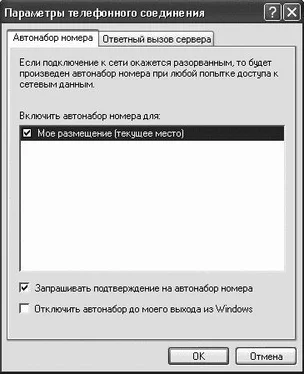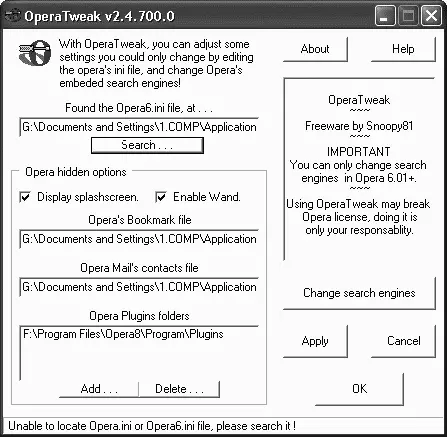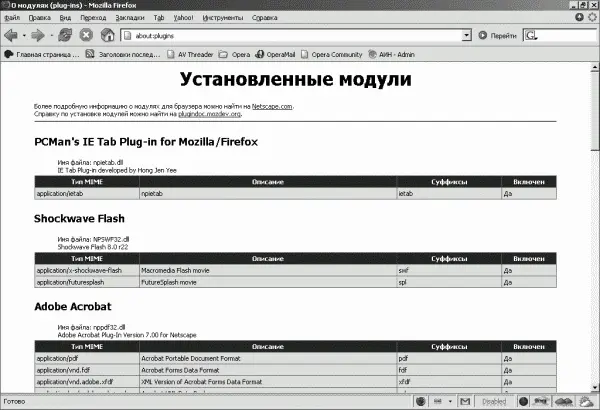OperaTweak
Утилита OperaTweak (http://snoopy81.ifrance.com/dl_en/OperaTweak24700.zip) предназначена для тонкой настройки браузера. Она позволяет изменить работу ряда функций Opera, настройка которых недоступна стандартными средствами (характеристики поисковых служб, пути к служебным папкам и т. п.) (рис. 2.49).
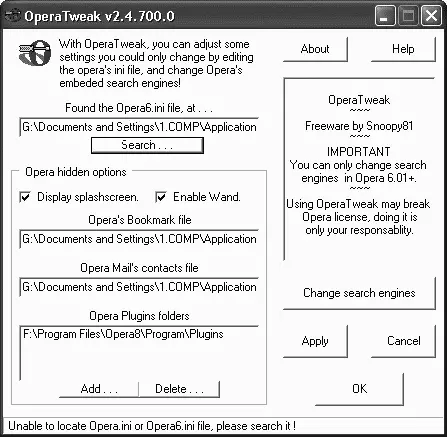
Рис. 2.49. Внешний вид утилиты OperaTweak
После установки программы скопируйте ее в папку с установленным браузером Opera и запустите исполняемый файл OprTweak.exe – откроется окно программы, в котором необходимо указать размещение файла настроек программы opera6.ini. Теперь в окне OperaTweak можно легко изменить некоторые настройки Opera, например задать другие пути к файлам закладок, контактной информации и папке с плагинами. В последнем случае в список папок можно добавить созданные пользователем. В разделе Search Engine программа позволяет добавить свои поисковые машины в список стандартных, настроив при этом ключевое слово и порядковый номер поисковика.
Браузер Firefox постепенно становится мощным конкурентом Internet Explorer. Все больше пользователей выбирают его за безопасность, удобство в работе и многие другие полезные возможности.
Секреты и тонкая настройка Firefox
Перечисленные ниже команды позволяют получить достаточно много справочной информации, недоступной из обычного меню Firefox. Необходимо ввести информацию в адресную строку браузера, и в окне будут представлены дополнительные сведения:
• about: – выводит справку о версии, ядре и номере сборки браузера, а также информацию об авторских правах;
• about:cache – представляет информацию о кэш-памяти (в том числе и дисковой) с указанием полного перечня всех файлов;
• about:buildconfig – выводит список возможностей и аргументов, использовавшихся при компиляции пользовательской версии Firefox;
• about:plugins – показывает установленные дополнительные модули в браузере (рис. 2.50);
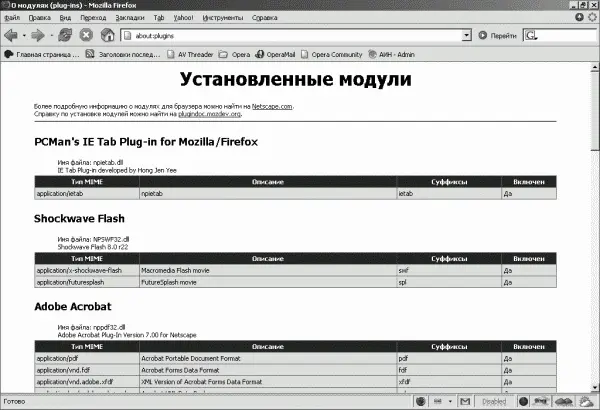
Рис. 2.50. Дополнительная информация о Firefox
• about:credits – представляет тех, кто принимал активное участие в разработке, отладке и тестировании Firefox;
• about:config – самая интересная команда, представляющая собой некоторое подобие Редактора реестра Windows. Позволяет получить доступ ко многим скрытым настройкам браузера.
Кроме того, существуют особые CHROME-адреса, открывающие доступ к дополнительным настройкам:
• chrome://browser/content/bookmarks/bookmarksManager.xul – менеджер закладок;
• chrome://browser/content/bookmarks/bookmarksPanel.xul – панель закладок;
• chrome://global/content/consile.xul – консоль Java-сценария;
• chrome://pippki/content/pref-master-pass.xul – настройка мастер-пароля.
Ускорение запуска Firefox
Чтобы ускорить загрузку браузера, нужно воспользоваться свойством операционной системы Windows XP предварительного кэширования часто запускаемых программ. Для кэширования данных таких программ в системе используется специальная директория – C:\Program Files\Mozilla Firefox\.
Щелкнув правой кнопкой мыши на значке браузера, нужно перейти в окно настройки свойств ярлыка. В конце поля, в котором прописан путь к программе, необходимо дописать /Prefetch:1. Теперь путь к Firefox, если он был установлен на диск С:, получится следующий: «C:\Program Files\Mozilla Firefox\ firefox.exe» /Prefetch:1.
Ускорение открытия Firefox при сворачивании и разворачивании окна браузера
По умолчанию при сворачивании своего окна в область уведомлений Firefox освобождает оперативную память операционной системы, а при разворачивании – повторно закачивает данные в память. Этот процесс не слишком проявляется на мощных компьютерах, однако на более слабых может быть весьма заметен.
Если чувствуются проблемы в скорости работы, то можно задать возможность не выгружать Firefox из оперативной памяти. Для этого нужно запустить редактор настроек (about:config), создать там новый двоичный параметр со следующим именем: config.trim_on_minimize – и присвоить ему значение false. После перезагрузки браузера все внесенные изменения встанут на свои места.
Ограничение объема памяти Firefox
Для того чтобы ограничить оперативную память, потребляемую Firefox, нужно также ввести команду about:config, создать новый целочисленный параметр browser.cache.memory.capacity и в качестве его значения указывать необходимое ограничение объема памяти в килобайтах, например 10 000 Кбайт. Чтобы принять изменения, необходимо перезагрузить браузер.
Читать дальше
Конец ознакомительного отрывка
Купить книгу